在word文档中粘贴内容后,会出现一个粘贴选项按钮,粘贴选项有多种,根据粘贴内容(文字内容与表格内容)的不同时各有不同。
首先当我们在word文档中粘贴文字内容(含有格式与无格式的文字内容)时,其粘贴选项有:保留源格式、合并格式与只保留文本。
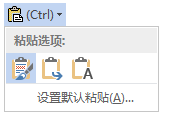
保留源格式:使用该选项粘贴时,内容与复制源一模一样。
合并格式:使用该选项粘贴时,粘贴内容会继承粘贴点前面的字体字号样式(测试下来暂时只发现这个,可能有其它合并但没一一试验)。如粘贴时前面一个字符为初号时,使用合并格式粘贴,那么粘贴的内容将也是初号字体。如图:

只保留文本:将删除任何格式,只粘贴纯文本内容。
粘贴表格内容
当我们从excel表格里面,复制一段表格粘贴到word文档时,粘贴选项会与粘贴文本时稍有不同,
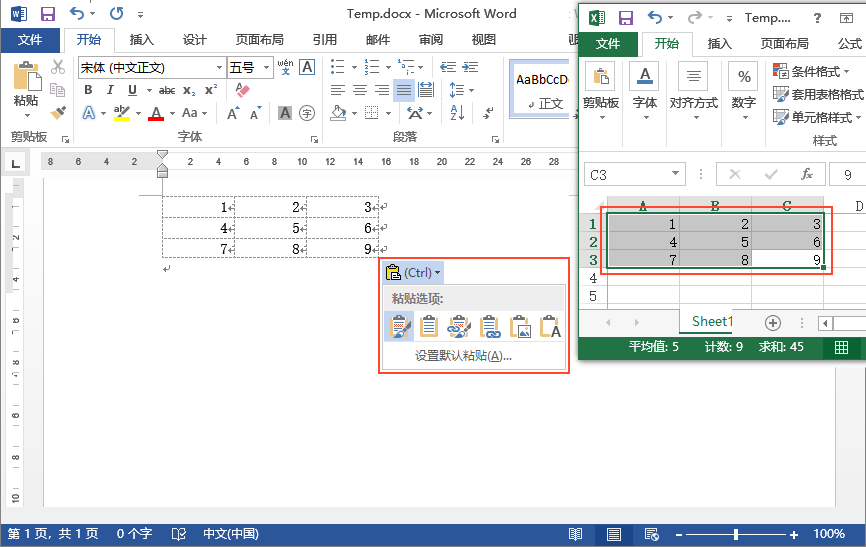
这个时侯的粘贴选项有:
保留源格式:与上面相同就是保持excel表格中的格式。
使用目标格式:将使用word中的默认表格样式。
链接与保留源格式与链接与使用目标格式:这两个粘贴选项与上面类似,只是区别在于链接两个字,这里的链接意思是指粘贴到word中的内容与excel表格中保持链接关系,即当excel中的表格数据或格式发生改变时,word中将跟着改变(如果是链接使用目标格式,则只会改变数据)。如图:
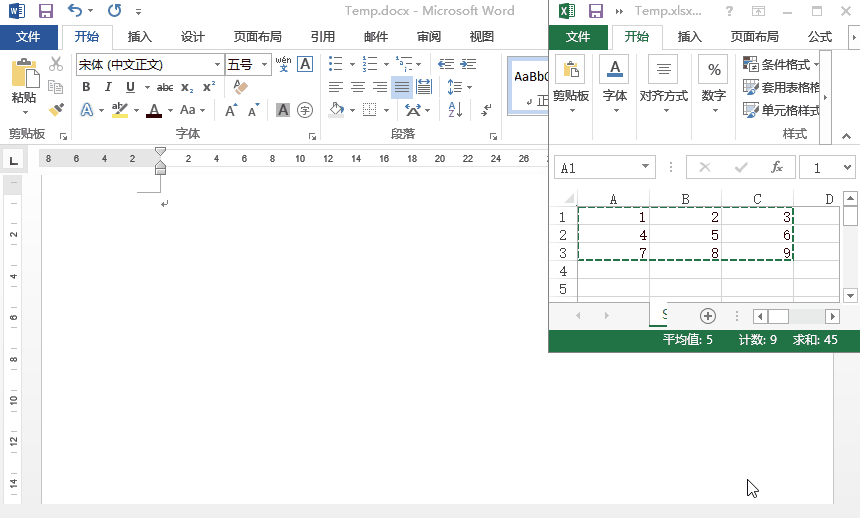
图片:则将粘贴为一张图片。
只保留文本:就是只保留文本。
关闭粘贴按钮
有时侯不想使用粘贴按钮,但是每次粘贴都会显示,有些碍事。我们也可以通过设置来关闭粘贴按钮,关闭粘贴按钮的方法为:在【word选项】中的【高级】找到剪切、复制和粘贴。将【粘贴内容时显示粘贴选项按钮】复选框关闭即可。
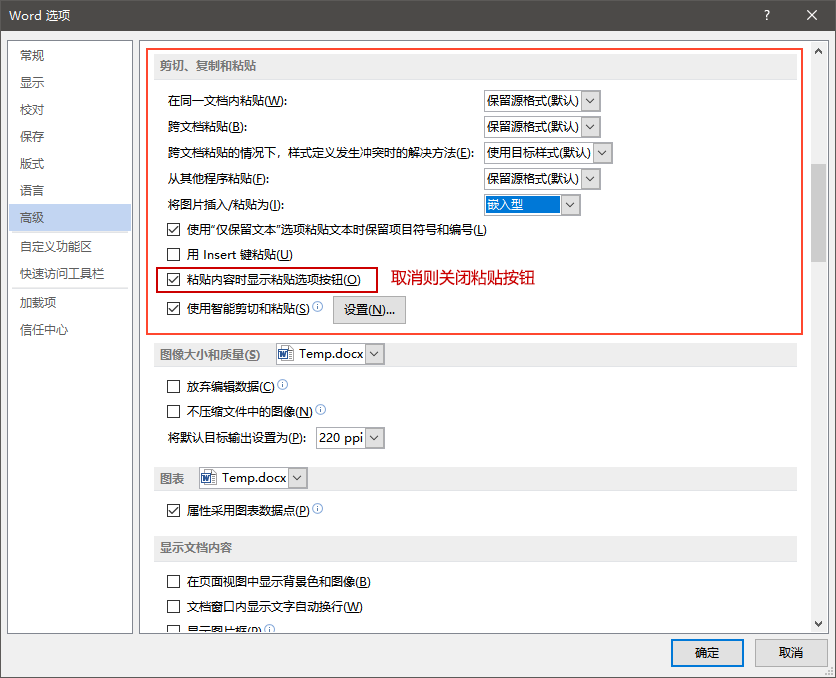
也可以在这里设置粘贴时的默认粘贴方式。
 湘公网安备 43122502000117号
湘公网安备 43122502000117号